7 egyszerű módszer a nem működő iMessage javítására
iMessage nem működik! Ne aggódj; nem vagy egyedül ezzel a frusztrációval. A probléma meglehetősen gyakori sok Mac és iOS felhasználónál. Többszöri próbálkozás után, ha az Ön Az iMessage nem működik Nos, akkor vannak bizonyos dolgok, amelyeket megtehet a javítás érdekében.
Végül is nem hagyhatja, hogy ezek a problémák folyamatosan tönkretegyék az iMessage üzenetkezelési élményét. Ezért ennek a cikknek az a célja, hogy eligazodjon olyan tippeken és trükkökön, amelyek segíthetnek az iMessage szolgáltatással érkező problémák megoldásában. Mielőtt azonban rátérnénk a trükkökre, próbáljuk meg kideríteni a pontos problémát, hogy megtaláljuk a megfelelő megoldást.
1. rész: Miért van szükségünk offline zenelejátszóra iPhone-hoz
Mielőtt javítani kezdenénk Az iMessage nem működik, olvassa el néhány gyakori problémát, amelyek problémát okozhatnak az iMessage használatával. Más szavakkal, ezek azok a problémák, amelyekkel az iMessage használatával találkozhat.
- ‘Az iMessage üzenet nem kézbesítve.’
- ‘iMessage küldése e-mailből.’
- ‘Az iMessage ki van szürkítve.’
- ‘Az iMessage nem aktiválódik.’
- ‘Az iMessage nem szinkronizálódik iPhone-on.’
- ‘Az iMessage nem küld el az Androidra váltás után.’
‘Az iMessage nem küld el az Androidra váltás után.’
2. rész: A leghasznosabb zenelejátszó iPhone offline számára
Miután ismeri az iMessage szolgáltatásban folyamatosan felmerülő leggyakoribb problémákat, itt az ideje, hogy összeállítsa a gyorsjavítások listáját. Az alábbiakban felsoroljuk a legjobb lehetséges megoldásokat, amelyek biztosítják, hogy az iMessage továbbra is megfelelően működjön iPhone-on, és ne hagyjon teret a hibáknak és a frusztrációnak.
1. Ellenőrizze, hogy az iMessage nem működik-e
If Az iMessage nem működik iPhone-on, az első dolog, amit tehet, az az, hogy ellenőrizze, hogy az iMessage nem működik-e. Ha ez megtörténik, az azt jelenti, hogy az iMessage szerver leállt, és ebben az esetben nincs ok az aggodalomra.
Lehetséges, hogy mindenki ugyanazzal a problémával találkozik, mint ami a biztonsági másolatot készítő kiszolgáló miatt történt, ezért várjon néhány percet. Vagy kommunikálj a barátaiddal, és kérdezd meg őket, hogy ők is foglalkoznak-e ugyanazzal a problémával.
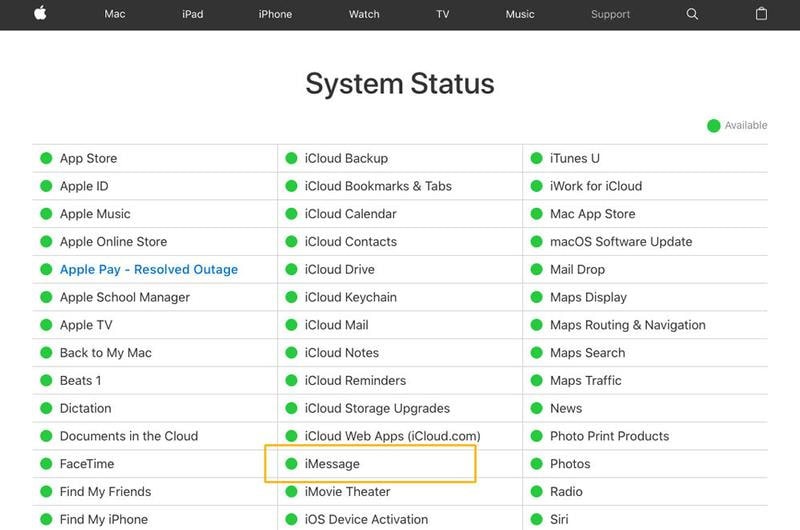
De van egy jó dolog az iMessage-ben. Ha az iMessage szerver leáll, és egy idő után visszaáll a normál működésre, a felhasználó automatikusan egy zöld buborékot lát a szövegben, amely kék színű lehet, ha az üzenetek elküldése elmarad.
2. Ellenőrizze az iMessage internetkapcsolatot
Az internetkapcsolat ellenőrzése jó, ha Az iMessage nem működik iPhone-on. A probléma nem az iMessage-ben van, hanem a legtöbb esetben az internetkapcsolatban. Jó Wi-Fi-jellel vagy mobil adatkapcsolattal kell rendelkeznie, hogy az iMessage zökkenőmentes és hibamentes áramlása maradjon.
Ha problémát talál a hálózaton belül, egyszerűen kapcsolja ki, majd be a Wi-Fi útválasztót. Alternatív megoldásként be- és kikapcsolhatja a Repülőgép módot, ha saját okostelefonja internetét használja.
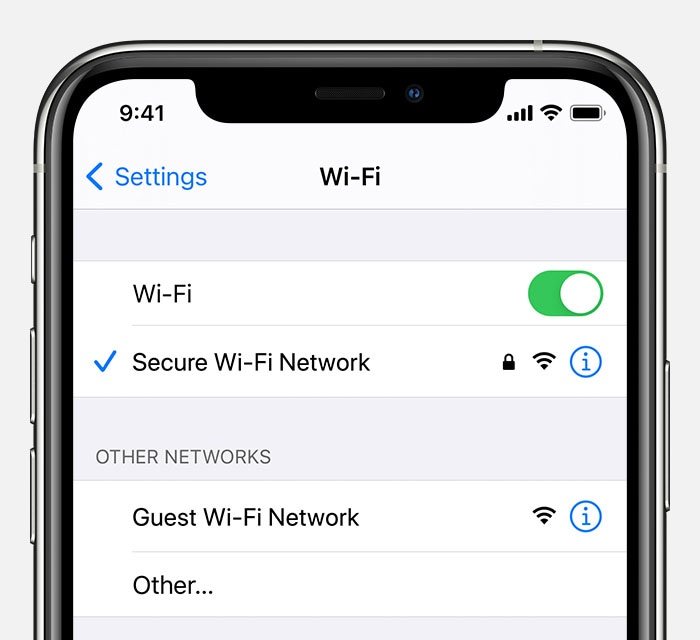
Használja a többi eszközt, és böngésszen bármit a nagy és alacsony internetsebesség ellen, hogy további biztosítékot kapjon az internet sebességére vonatkozóan. Ha minden jól működik, akkor a probléma egyedi.
3. Kapcsolja ki az iMessage szolgáltatást, majd kapcsolja be újra
Mielőtt bármit is tenne, az iMessage-problémák legegyszerűbb módja az iMessage kikapcsolása, majd újra bekapcsolása. Ez a lépés az iMessage frissítésére irányul, és néhány perc elteltével visszaállíthatja az iMessage jó működési állapotát. A gyorsjavítás nagyon jól működik abban az esetben üzenetek értesítései nem működnek, vagy nem lehet üzeneteket küldeni az eszközéről, és fordítva. A következőket kell tennie:
1 lépés: Egyszerűen lépjen a ‘Beállítások’ elemre, és koppintson az ‘Üzenetek’ elemre
2 lépés: Az „iMessage” funkció kikapcsolása.
3 lépés: Kapcsolja ki most iPhone-ját.
4 lépés: Várjon néhány másodpercet, és kapcsolja be.
5 lépés: Most ismét lépjen a ‘Beállítások’ > ‘Üzenetek’ menüpontra, és kapcsolja be az ‘iMessage’ funkciót.
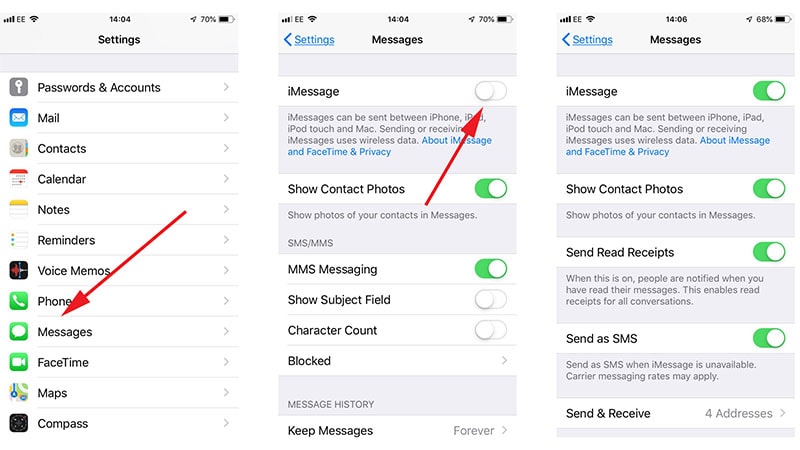
4. Ellenőrizze, hogy az iMessage megfelelően van-e beállítva
Mielőtt pánikba esne, és azt mondja: „Az iMessage nem működik” nyugodjunk meg, térjünk vissza az iMessage beállításaihoz, és állítsuk be a dolgokat a megfelelő módon. A következőket kell tennie:
1 lépés: Lépjen a ‘Beállítások’ menübe, és koppintson az ‘Üzenetek’ elemre.
2 lépés: Érintse meg most a „Küldés és fogadás” opciót.
3 lépés: Észre fogja venni a konfigurált telefonszámokat és e-mail címeket.
4 lépés: Keresse meg az ‘Új beszélgetések indítása innen’ részt. Itt nézze meg a telefonszámát, hogy be van-e jelölve vagy sem.
5 lépés: Ha nem, akkor meg kell koppintania. Ezzel aktiválja telefonszámát az iMessage számára.
5. Csökkentse a mozgást az iPhone-on nem működő iMessage-effektusok megoldásához
A felhasználók néha frusztrálhatnak, ha a vizuális effektusok hiányoznak az iMessage-ből, miközben azok megjelennek barátjuk telefonján. Egyszerűen fogalmazva: szív vagy hüvelykujj buborékot lát, amikor a szövegbuborékba tart. Hasonlóképpen, sok vizuálisan szórakoztató elem található a listában, amelyek izgalmassá teszik az iMessage élményét.
De az Ön esetében, ha nem látja ezeket a hatásokat, lehet, hogy bejelölte a „mozgás csökkentése” be- és kikapcsolást. Tehát menjen az iPhone „Beállítások” részéhez, és érintse meg az „Általános”> „Kisegítő lehetőségek”> „Mozgás csökkentése”> kikapcsolása lehetőséget.
6. Állítsa vissza a hálózati beállításokat
A hálózati beállítások visszaállítása akkor is segít, ha az iMessage nem működik. A hálózati beállításokat a következő lépésekkel is visszaállíthatja:
1 lépés: Nyissa meg a ‘Beállítások’ részt iPhone-ján.
2 lépés: Most lépjen az ‘Általános’ fülre.
3 lépés: Itt érintse meg a „Reset”, majd a „Reset Network Settings” (Hálózati beállítások visszaállítása) elemet.
4 lépés: Írja be a jelszót, amikor kéri, és erősítse meg a visszaállítást.

Ez a lépés a teljes hálózati beállítást alaphelyzetbe állítja, hogy újra csatlakozhassa telefonját az internethez.
7. Frissítse az iOS rendszert iPhone/iPad készülékén az iMessage nem működő probléma megoldásához
Ha semmi sem működik, fontolja meg az iOS-verzió megtekintését. Lehet, hogy nem frissítették a legújabb verzióra. Ezért érkeznek a hibák. Tehát, ha az iMessage értesítései nem működnek, vagy nem küldenek üzeneteket, próbálja meg frissíteni az iOS-t, és ellenőrizze, hogy működik-e az Ön számára. Ehhez itt vannak a követendő lépések.
1 lépés: Nyissa meg a „Beállítások” elemet iPhone-ján, és lépjen az „Általános” elemre.
2. lépés: Érintse meg a „Szoftverfrissítés” elemet a következő képernyőn.
3 lépés: A készülék ellenőrzi a frissítéseket, és megjeleníti az eredményt.
4 lépés: Ha a frissítés elérhető, érintse meg a „Letöltés és telepítés” elemet a továbblépéshez.

3. rész: iPhone üzenetek/iMessages biztonsági mentése számítógépre
Most, hogy megtanulta a hibaelhárítási lépéseket, és valószínűleg kijavította a Az iMessage nem működik iPhone-on probléma, miért ne tudna meg többet az üzenetek mentéséről, hogy elkerülje az adatvesztést? Bemutatás DrFoneTool – Telefonkezelő (iOS) – egy teljes körű felügyeleti megoldás, amely többféle módon is segíthet az adatok kezelésében. Az eszköz teljesen felhasználóbarát és biztonságosan használható. Könnyen átviheti iMessage-üzeneteit, és biztonsági másolatot készíthet róluk a számítógépén. A jellemzők, amelyek megkülönböztetik a többitől:
- Vigyen át névjegyeket, SMS-eket, fényképeket és videozenéket iPhone-ján és iPadjén útközben
- Nem csak átutalni, hanem akár kezelje adatait elemek exportálásával, hozzáadásával, törlésével stb
- És a legjobb dolog az, hogy teljes mértékben támogatja az iOS 15-öt és az összes iOS-eszközt
- Nincs szükség iTunesra
Következtetés
A fenti cikkben megvitattuk az iMessage szolgáltatással kapcsolatos leggyakoribb problémákat, és megpróbáltuk a lehető legjobb megoldást elérni. Ha azonban végül semmi sem sikerül, vagy olyan egyszerű megoldást keres, amely el tudja intézni a kívánt dolgokat, állítsa vissza az eszköz hálózati beállításait, vagy frissítse eszközét egy új verzióra. Az iPhone-ját a kívánt módon kezelheti a DrFoneTool – Phone Manager segítségével.
Legfrissebb cikkek